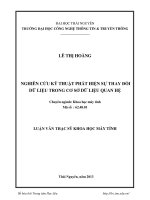Thay đổi dữ liệu cần phân tích ppt
Bạn đang xem bản rút gọn của tài liệu. Xem và tải ngay bản đầy đủ của tài liệu tại đây (121.96 KB, 4 trang )
Thay đổi dữ liệu cần phân tích
Dữ liệu của ta không chỉ có doanh thu, mà còn có lợi nhuận. Sếp bắt ta phân tích
cả lợi nhuận nữa. Không nhất thiết phải có 2 sheet cho các báo cáo doanh thu
riêng, lợi nhuận riêng. VBA có thể làm được điều này.
Bảng điều khiển dùng thêm 2 Option button để chọn 1 trong 2: Doanh thu hoặc
Lợi nhuận.
Code gỡ field data hiện thời (Doanh thu) ra:
PHP Code:
With ActiveSheet.PivotTables("PivotTable1")
.PivotFields("Sum of Doanhthu").Orientation = xlHidden
End With
Code gắn Field khác ("Loinhuan") vô:
PHP Code:
With ActiveSheet.PivotTables("PivotTable1")
.AddDataField ActiveSheet.PivotTables("PivotTable1").PivotFields("Loinhuan
"), _
"Sum of Loinhuan", xlSum
End With
Chú ý:
1. Tên trường trong vùng Data:
Trường hiện hữu ta kéo vào vùng Data là "Doanhthu", nhưng tên trường thực sự
để xử lý là tên mà Pivot table đặt tự động mà ta có thể thấy, và sửa đổi trong Field
setting. Thường là Sum of hoặc Count of, nối vào tên trường dữ liệu chính thức.
Như hình, ta có thể sửa tên field trong field setting từ Sum of Loinhuan thành LN,
thì khi gỡ ra phải gỡ field LN chứ không phải field "Loinhuan". Tên "LN" này
cũng có thể đặt bằng VBA.
Nếu gộp 2 code trên lại, đồng thời dùng chung cho cả 2 option button thì code sẽ
là:
PHP Code:
Sub SelectField()
InField = IIf([N1] = 1, "Doanhthu", "Loinhuan")
With ActiveSheet.PivotTables("PivotTable1")
.PivotFields(IIf([N1] = 2, "DT", "LN")).Orientation = xlHidden
.AddDataField ActiveSheet.PivotTables("PivotTable1").PivotFields(InField), _
IIf([N1] = 1, "DT", "LN"), xlSum
End With
End Sub
Với N1 là linkedcell của cả 2 option.
2. 2 Option dùng riêng nhóm với những option còn lại:
Nếu không làm gì cả, thì 2 Option vẽ thêm sẽ chung nhóm với 3 Option trước đó.
Và ta chỉ có thể chọn 1 trong 5 Option mà thôi. Nhưng ta muốn nhóm 2 Option
này có thể chọn 1, nhóm 3 Option khác có thể chọn 1 khác.
Vậy ta phải bao quanh ít nhất 1 trong 2 nhóm đó bằng 1 control là GroupBox.
Với mỗi Group Box có nhiều Option, ta có thể chọn 1.